Học tin học văn phòng tại Thanh Hóa
Bài viết hôm nay tin học ATC sẽ hướng dẫn bạn cách sử dụng và cách tạo style trong word nhé!
Hướng dẫn sử dụng style trong word

Bước 1:Để có thể sử dụng Style trong Word đầu tiên bạn phải tìm hiểu về nó, nhấn vào biểu tượng mũi tên để xem đầy đủ danh sách các Style.
Bước 2:Ở đây bạn có thể thấy với mỗi style có sẵn đều dành cho 1 vị trí nhất định nhưHeading(đầu bài ),Normal(bình thường),Strong(im đậm) hoặc No Space (không khoảng cách) và tùy vào mục đích sẽ sử dụng Style trong Word riêng.
Bước 3:Ngoài ra chúng ta có thể nhấn vào biểu tượng mũi tên ở dưới đây để có thể truy cập chỉnh sửa nhanh phần style nhưng theo dạng dọc.
Thực chất dạng dọc này cũng chỉ là một cách hiển thị khác của phần Style ở dạng ngang mà bước 2 bạn mở ra mà thôi.
Bước 4:Để chỉnh sửa stype và muốn sử dụng Style trong Word khác thì bạn chỉ cầnclick chuột phải> lựa chọnModify.
Bước 5:Tại đây có các thông số mà bạn cần phải chú ý để sử dụng Style trong Word riêng cho mình.
–Name:Đặt tên cho style trong Word.
–Style based on:Lựa chọn vị trí trong văn bản cho style đó.
–Style for following paragraph:Tương tự như trên nhưng áp dụng cho toàn đoạn văn bản.
–Formatting:Phần chỉnh sửa font chữ, cỡ chữ, kiểu chữ trong style.
–Add to the Styles gallery:Thêm vào style vào danh sách hiển thị.
–Automacically update:Tự động update nếu có chỉnh sửa.
–Only in this document:Chỉ áp dụng cho văn bản này.
–New documents based on this tempalte:Áp dụng cho toàn bộ các văn bản sau này.
Bước 6:Và để sử dụng Style trong Word thay đổi chữ bạn chỉ cần chọn chữ rồi nhấn vào đó là được.
Cách tạo style trong word
Bước 1:Thay vì sử dụng Style trong Word cũ thì chúng ta có thể tạo style mới trong Word bằng cách click vào biểu tượng mũi tên.
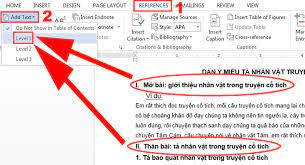
Bước 2:Bảng danh sách hiện ra chúng ta click tiếp vàoCreate a Styleđể tiến hành tạo.
Bước 3:Đặt tên cho style đó, việc này là tùy thuộc vào bạn.
Bước 4:Sau khi style đó xuất hiện bạn chỉ cầnclick chuột phảivà vào phầnModify.
Bước 5:Ở đây bạn lựa chọn các thông số chúng tôi có liệt kê ở dưới đây và hoàn toàn tùy chỉnh theo ý của bạn.
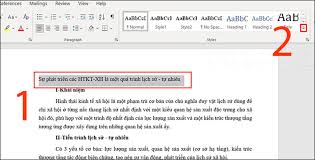
–Name:Đặt tên cho style trong Word.
–Style based on:Lựa chọn vị trí trong văn bản cho style đó.
–Style for following paragraph:Tương tự như trên nhưng áp dụng cho toàn đoạn văn bản.
–Formatting:Phần chỉnh sửa font chữ, cỡ chữ, kiểu chữ trong style.
–Add to the Styles gallery:Thêm vào style vào danh sách hiển thị.
–Automacically update:Tự động update nếu có chỉnh sửa.
–Only in this document:Chỉ áp dụng cho văn bản này.
–New documents based on this tempalte:Áp dụng cho toàn bộ các văn bản sau này.
Một lưu ý nữa chính là phần Format để kết hợp thêm khi sử dụng Style trong Word, phần này Taimienphi.vn sẽ hướng dẫn kỹ hơn cho bạn trong các bài viết sắp tới.
Bước 6:Và sau khi tạo xong hãy áp dụng luôn nhé, kết quả như dưới đầy và nó đẹp hay không thì hoàn toàn phụ thuộc vào sự thiết lập của bạn.
Trển đây là bài hướng dẫn cách tạo và sử dụng style trong word, chúc các bạn học tốt nhé!

TRUNG TÂM ĐÀO TẠO KẾ TOÁN THỰC TẾ – TIN HỌC VĂN PHÒNG ATC
DỊCH VỤ KẾ TOÁN THUẾ ATC – THÀNH LẬP DOANH NGHIỆP ATC
Địa chỉ:
Số 01A45 Đại lộ Lê Lợi – Đông Hương – TP Thanh Hóa
( Mặt đường Đại lộ Lê Lợi, cách bưu điện tỉnh 1km về hướng Đông, hướng đi Big C)
Tel: 0948 815 368 – 0961 815 368

Hoc tin hoc van phong thuc hanh tai Thanh Hoa
Hoc tin hoc van phong thuc hanh o Thanh Hoa









